Продукти за подпомагане против стрес
-
-
-
-
Основни действия на Photoshop
Newborn Necessities ™ Новородено бебе Редактиране на Photoshop Действия Набор
$29.00 -
-
-
-
И така, аз редовно редактирах късно една вечер, създавайки покана за един от клиентите си, когато за мой ужас целият ми текст изчезна.
Си отиде. Нада. Нищо. Nix. Невидим.
Всичко. На. То.
Тогава забелязах много странно нещо във Photoshop: Вместо да показва цвета на текста си, цветното поле на текста просто показваше въпросителна.
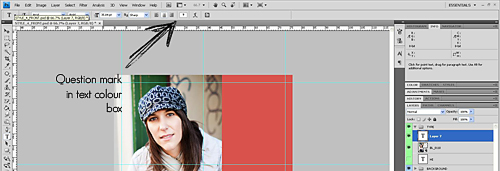
Промених цвета на текста си, но все пак проблемът остана. Смених шрифта. Не по-добър. Изтрих текстовия слой и направих нов. Без късмет. Изключих файла и създадох напълно нов файл. От нулата. Цялата тази работа свършена отново. Изключих Photoshop и рестартирах компютъра си. Все още няма текст. Всичко, което набрах, просто избяга и се скри! Е, за да бъдем по-точни, дори не си е направил труда да се появи на първо място.
Последва паника. Пуснах проверка за вируси.
Не са намерени вируси. Фу. Но все още няма текст!
Така че направих това, което всеки добър потребител на Photoshop прави в такива ситуации: Потърсих в Google.
Изглежда, че не бях първият човек, който имаше този проблем, но решение не беше никак лесно да се намери. Повечето от разговорите във форума, които разгледах, бързо се превърнаха в остри критики на дизайнерските вкусове и избора на шрифтове, но се предлагаха малко като решение на проблема, докато един тих тих глас в края на един форум не каза тихо: „Изберете“ Нулиране Символ 'в палитрата от символи. "
За съжаление не мога да си спомня нито форума, нито автора на този коментар, но стигнах до извода, че нежно казаните неща често си заслужават да бъдат чути.
Ето къде ще намерите палитрата от знаци:
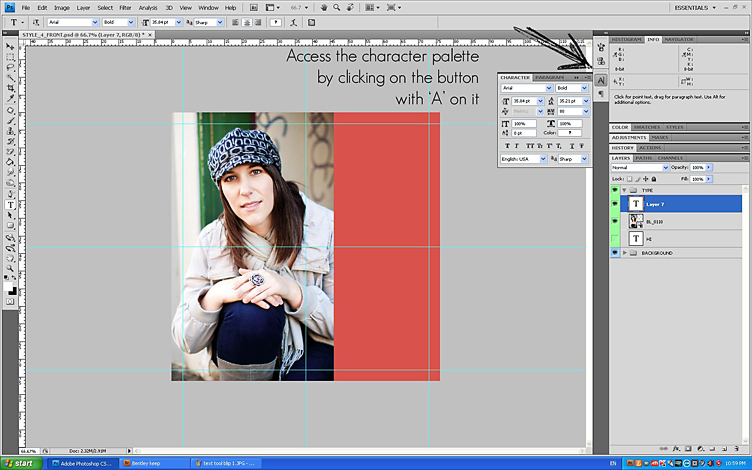
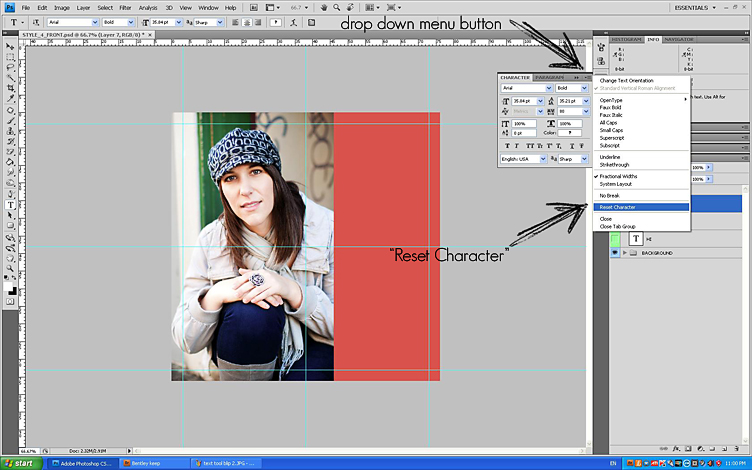
И сега текстът отново се вижда!
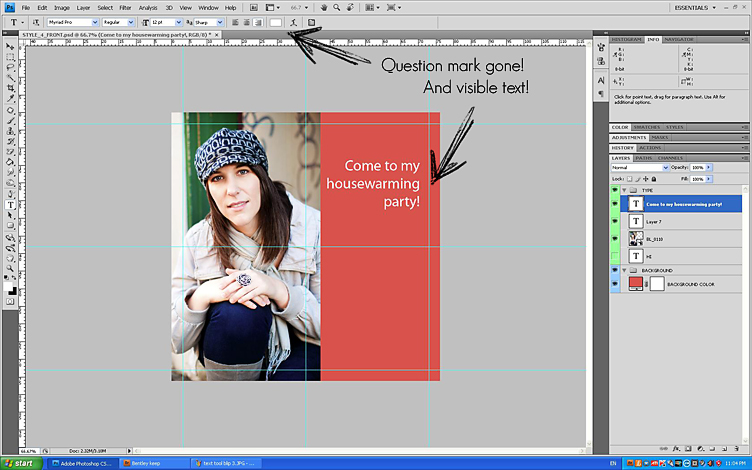
Приятно редактиране и проектиране!
Джен.
Дженифър Тейлър управлява живописна фотография в Сидни, Австралия, специализирана в детски и семейни портрети. Когато започва своята фотографска кариера, почти всички снимат филми, така че ученето на Photoshop е забавно предизвикателство за нея. Тя би била развълнувана докрай, ако трябваше да се отбиете при нея блог и оставете малко любовна бележка.
Без коментари
Оставете коментар
Трябва да бъдете влезли в профила си за да публикувате коментар.







































раздела за символи обикновено се намира под Прозорец / Символ .... Не винаги е вляво в раздела с информация ... никога не е бил в моя.
Благодаря за допълнителната информация, Анна. Както казах в публикацията си, определено не съм експерт по PS тук! Предполагам, че местоположението на раздела за символи зависи от това какви палитри искате да се виждат в работното ви пространство. Джен.
Красиво написана статия и точен и полезен съвет. Обикновено имам проблеми, когато искам да добавя текст към изображение. Благодаря много, че бях толкова дидактичен, Джен !!! Мариан.
Това е страхотно! Не ми се е случвало това досега, но е добре да знам поправката, ако се повреди!
Това е съвет, който ще ми залепне в главата. Надявам се това никога да не се случи, но ако се случи, аз съм готов!
Радвам се, че успяхте да намерите начин да го поправите. За щастие никога не съм имал този проблем, само когато някога видя въпросителен знак в цветното поле е, ако текстът ми е повече от един цвят =)
Страхотен съвет, благодаря. Но бих искал също да знам (без да очаквам да го разгледате ... просто коментар), но бих искал да знам какво е причинило проблема на първо място. Беше ли направено нещо във Photoshop, където това е резултатът, или просто е бъг, който Adobe е вградил във функция за възстановяване? Мисля, че е по-късно.
Бих обичал да знам какво го е причинило. Никога не намерих корена на проблема.
Това ми се е случвало няколко пъти и трябваше да затворя нашия PS и да го рестартирам, за да се появи текстът. Благодаря ви много, че споделихте този съвет! Това прави нещата много по-лесни!
Добре дошла, Сали. Радвам се, че го намерихте за полезен. Джен
Този урок беше наистина полезен както за начинаещи, така и за напреднали потребители. свършил си наистина отлична работа. Ще посетя вашия блог отново.
Благодаря отсечен път. Много страхотна информация в този блог. Вижте видео уроците на Джоди. Наистина си заслужава. Джен.
наистина трябва да науча тези неща
Продължавайте да отпадате в блога за действия на MCP и ще научите всякакви наистина полезни неща!
Благодаря!
Бинго! Благодаря много за това - щях да хвърля своя Mac през прозореца в отчаяние!
Window - Character> Text options dropmenu - RESET CHARACTER.
Благодаря !! Това ме подлудява.
ти ме спаси.
GAH! Почти започнах да плача снощи, не можах да го разбера! благодаря ви много, отново го накарах да работи!
благодаря за вашата информация ... ..работи за мен. сега въпросникът е изчезнал и мога да използвам моя PShop отново
Ти си моят герой! Това беше точният проблем, който имах. Благодаря ви много, че публикувахте тази статия!
Благодаря ви много - толкова се радвам, че намерих вашата статия. Имаше милион сложни „отговори“ и това просто нещо беше действителното нещо, което работи. Наистина го оценявам.
Много благодаря! Вие сте невероятно - напълно се нуждаете от това! Сега да разбера защо ми липсват четките.LOL
Благодаря ви толкова много! Търсих навсякъде !! Мислех, че полудявам !! 🙂
Е, чудих се какво съм направил с моите файлове „или ако всички са се повредили“, когато клиент, който прави много концерти (и затова често се нуждае от мен да правя концертни плакати, като актуализирам информацията в тях), ме помоли плакат днес. Всеки път, когато редактирах текста и се върнах обратно към инструмента „Преместване“, блоковете от текста изчезваха. Когато щракнах върху някой от тези прозрачни редове с инструмента Текст, всичко щеше да се появи отново, само за да изчезне отново веднага щом излязох от режим Текст. Бях смутен, когато видях, че експортираните файлове също не показват текста. Поставянето на изчезващите блокове беше доста произволно и не можах да разбера какво става. Последва много Googling, само за да се намерят решения за InDesign, но не и PS. тогава намерих вашата статия. Прочетох чак до края и установих, че тихият глас е този, който ще спаси и сланината ми! „... нежно изговорени неща често си заслужава да се чуят.“ Добре казано и по-често вярно, отколкото не. Благодаря много, че споделихте своя опит! Вече мога да изпратя готовия концертен плакат на моя клиент. Ууу!